Kiểm tra ổ cứng máy tính thường xuyên là việc rất cần thiết, vì ổ cứng là một linh kiện quan trọng của máy tính. Việc nắm bắt tình hình hoạt động của ổ cứng giúp người dùng phòng tránh những sự cố hỏng hóc có thể dẫn đến mất dữ liệu. Dưới đây là 11 cách để kiểm tra ổ cứng SSD hoặc HDD một cách chi tiết và dễ thực hiện. Hãy cùng tìm hiểu nhé!
11 cách kiểm tra ổ cứng SSD hay HDD trên máy tính đơn giản, dễ thực hiện
Nếu bạn muốn kiểm tra ổ cứng máy tính nhưng không rành về công nghệ, hãy yên tâm. Chúng tôi sẽ hướng dẫn bạn 11 phương pháp kiểm tra tình trạng ổ cứng một cách dễ hiểu ngay sau đây, bất kể người mới hay cũ đều có thể áp dụng. Hãy khám phá ngay!
Kiểm tra, tối ưu hóa và chống phân mảnh ổ cứng
Việc kiểm tra ổ cứng máy tính bao gồm cả tối ưu hóa và chống phân mảnh vô cùng hữu ích. Nó giúp ổ cứng hoạt động hiệu quả hơn. Các bước thực hiện chống phân mảnh ổ cứng như sau:
Bước 1: Gõ từ defrag vào thanh tìm kiếm trên máy tính và chọn Open.
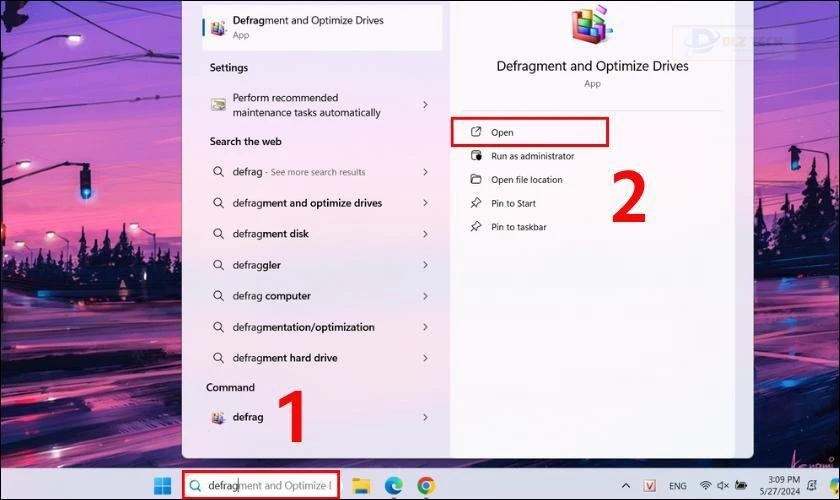
Bước 2: Bạn sẽ nhìn thấy mục % fragmented, cho thấy độ phân mảnh của ổ cứng. Nhấp vào từng ổ và chọn Optimize để tiến hành tối ưu hóa và chống phân mảnh.
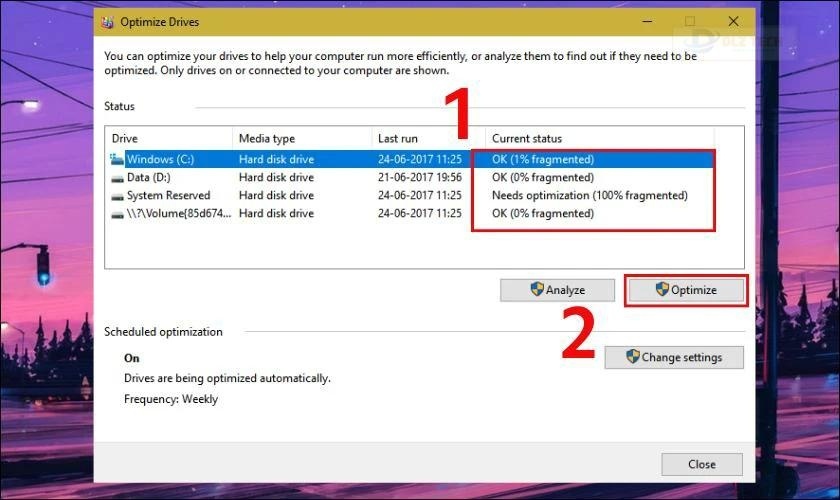
Thao tác này không chỉ giúp bạn kiểm tra ổ cứng máy tính mà còn tối ưu hóa hiệu suất làm việc của thiết bị.
Sử dụng BIOS để kiểm tra ổ cứng máy tính
Đối với những máy tính mới, bạn có thể kiểm tra ổ cứng qua BIOS mà không cần can thiệp vào hệ điều hành. Hãy thực hiện theo các bước sau đây:
Bước 1: Khởi động lại máy và nhấn các phím Delete + F2 + F12 để vào BIOS.
Bước 2: Trong giao diện BIOS, tùy thuộc vào nhà sản xuất mainboard mà các bước tiếp theo sẽ khác nhau. Ví dụ, với laptop MSI Mortar Wifi B550M, chọn mục Settings, rồi chọn NVME SSD Self-Test để xem thông tin ổ cứng.
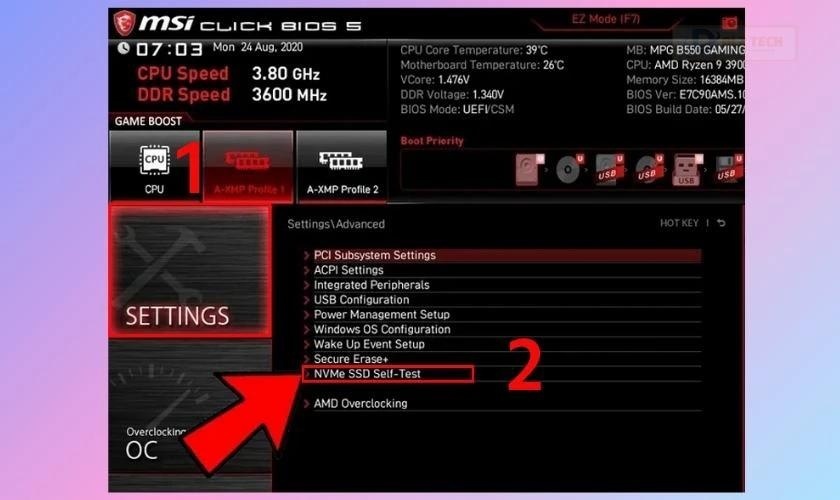
Vậy là bạn đã thực hiện kiểm tra tình trạng ổ NVMe trên laptop. Đối với laptop HP/Dell, bạn có thể chọn Diagnostics để kiểm tra ổ cứng.
Cách kiểm tra ổ cứng SSD hay HDD Windows 7, 8, 10 qua Task Manager
Task Manager là công cụ tiện lợi không thể thiếu trong việc kiểm tra ổ cứng máy tính SSD hay HDD. Dưới đây là các bước thực hiện:
Bước 1: Nhấn tổ hợp phím Ctrl+Shift+Esc để mở Task Manager.
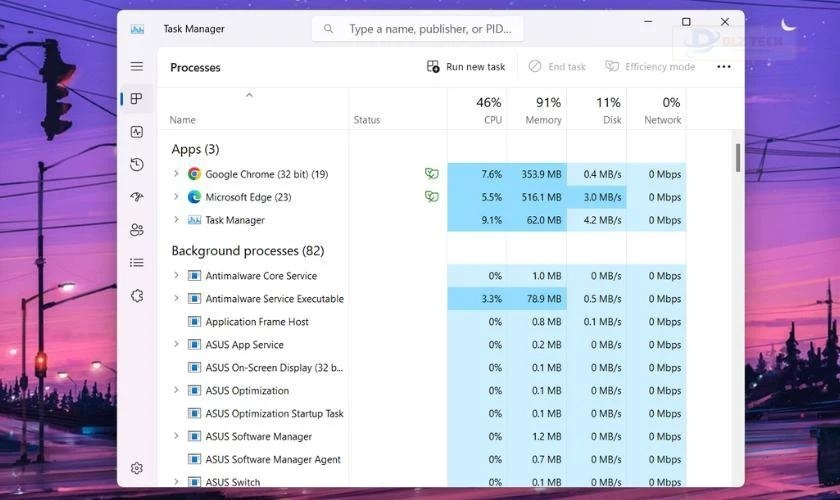
Bước 2: Chọn tab Performance, tại đây sẽ hiển thị các thông tin về ổ cứng đang sử dụng.
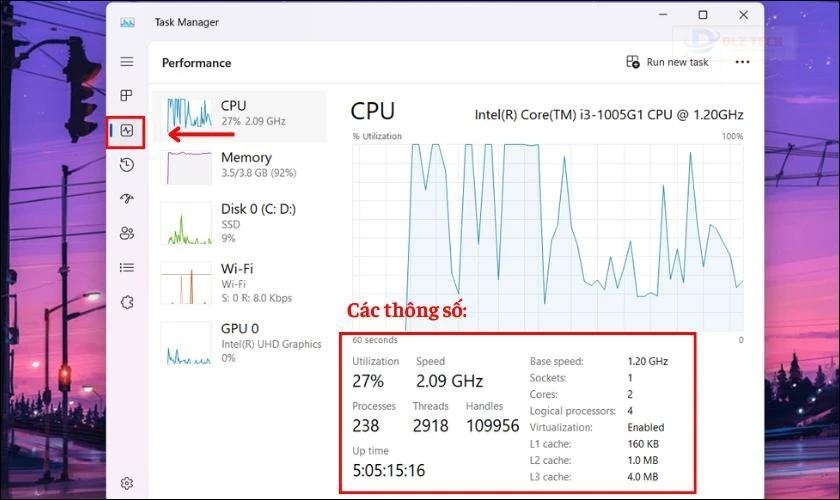
Chỉ với hai bước đơn giản, bạn đã có thông tin cần thiết về ổ cứng máy tính. Nếu bạn muốn tìm hiểu thêm về các công cụ khác, tiếp tục theo dõi nhé!
Sử dụng công cụ chuyên dụng từ nhà sản xuất để kiểm tra ổ cứng máy tính
Các nhà sản xuất ổ cứng thường cung cấp công cụ kiểm tra riêng để đảm bảo tính khả dụng của ổ cứng thông qua hệ thống SMART. Công cụ này giúp tìm lỗi và xử lý sớm nhất các vấn đề.
Để kiểm tra ổ cứng máy tính và biết được thuộc nhà sản xuất nào, bạn làm như sau:
Bước 1: Gõ từ khóa Device Manager vào thanh tìm kiếm và chọn Open.
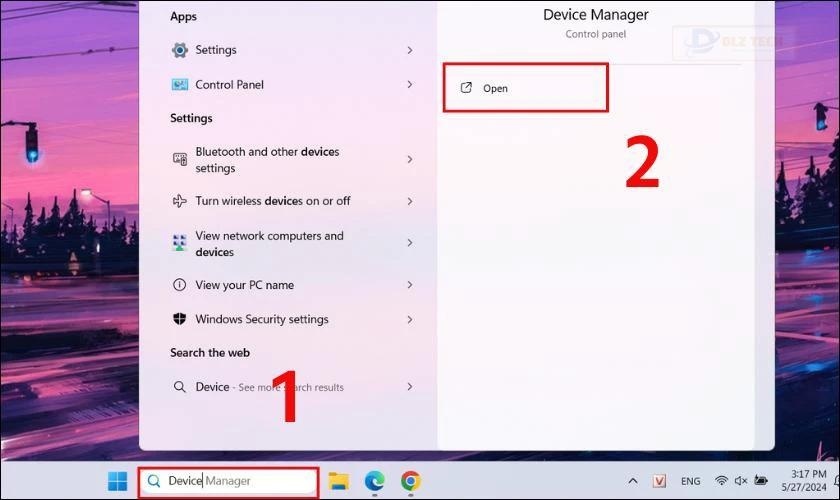
Bước 2: Nhấn vào mục Disk Drives để xem model ổ cứng của máy.
🧭 Khám phá thêm: kiểm tra ram máy tính
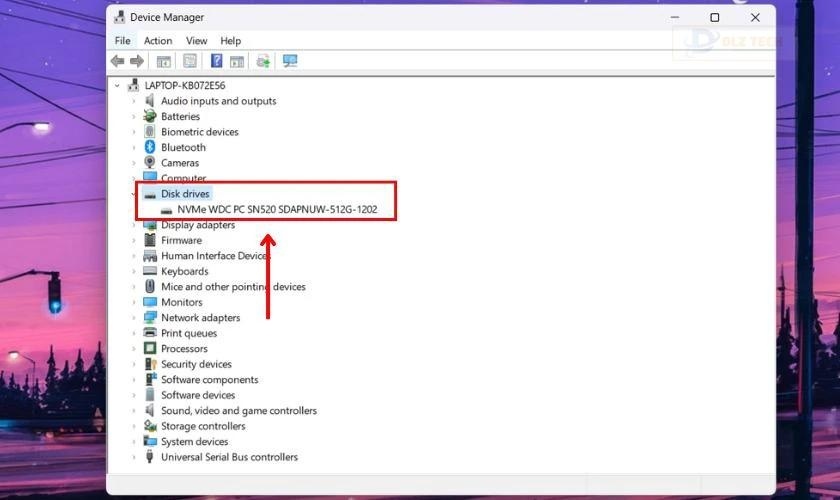
Bước 3: Nhập model vào Google để tìm hiểu tên nhà sản xuất ổ cứng.
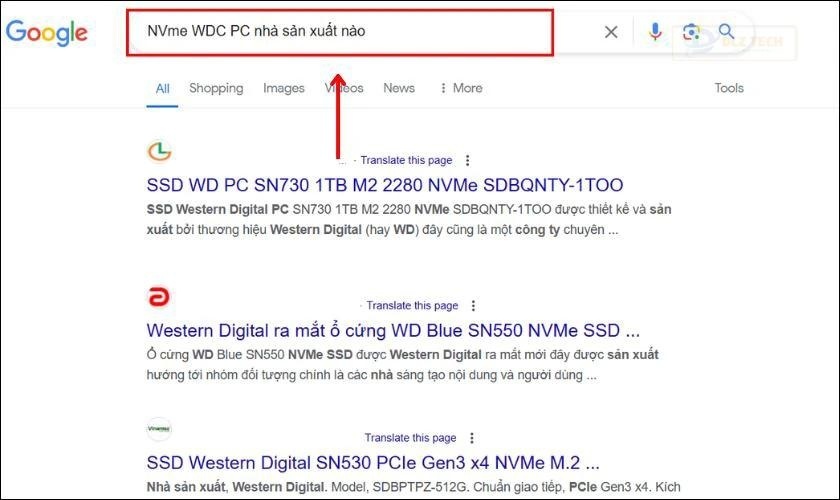
Sau khi xác định xong, truy cập trang hỗ trợ của nhà sản xuất và tải phần mềm kiểm tra ổ cứng:
- Western digital: https://support-en.wd.com/app/products/downloads/softwaredownloads
- Seagate: https://www.seagate.com/as/en/support/downloads/seatools/
- Samsung: https://www.samsung.com/us/support/
- Adata: https://www.adata.com/us/support/service-center/
Các phần mềm này có cách hoạt động khác nhau, nhưng đều có chức năng kiểm tra ổ cứng máy tính.
Cách kiểm tra ổ cứng SSD hay HDD bằng PowerShell trên Windows 7, 8, 10
PowerShell là công cụ mạnh mẽ cho phép bạn kiểm tra ổ cứng máy tính. Thực hiện theo các bước dưới đây:
Bước 1: Tìm kiếm powershell trong thanh tìm kiếm và chọn Run as administrator.
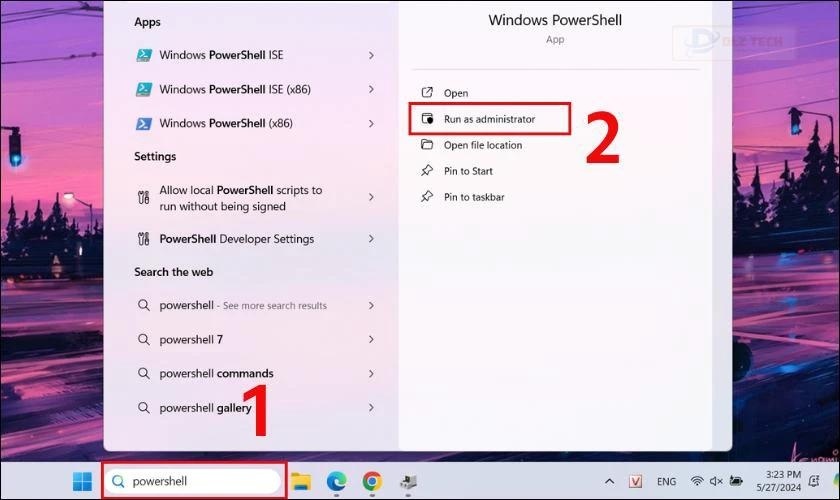
Bước 2: Nhập lệnh get-physicaldisk và nhấn Enter. Bạn sẽ thấy thông tin về ổ cứng hiển thị ở cột MediaType.
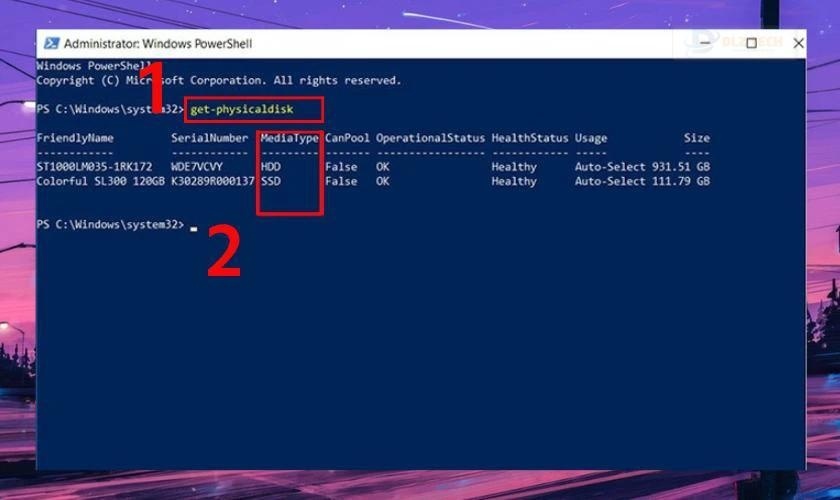
Với hai bước trên, bạn sẽ kiểm tra được tình trạng ổ cứng một cách chính xác bằng PowerShell.
Sử dụng Check Disk trên Windows 7, 8, 10 để kiểm tra ổ cứng
Check Disk là công cụ nhà cung cấp Windows hỗ trợ quét ổ cứng để phát hiện lỗi và báo cáo bất kỳ thành phần xấu nào có trên đó. Cách sử dụng Check Disk như sau:
Bước 1: Mở File Explorer, chọn This PC, nhấp chuột phải vào ổ đĩa bạn muốn kiểm tra và chọn Properties.
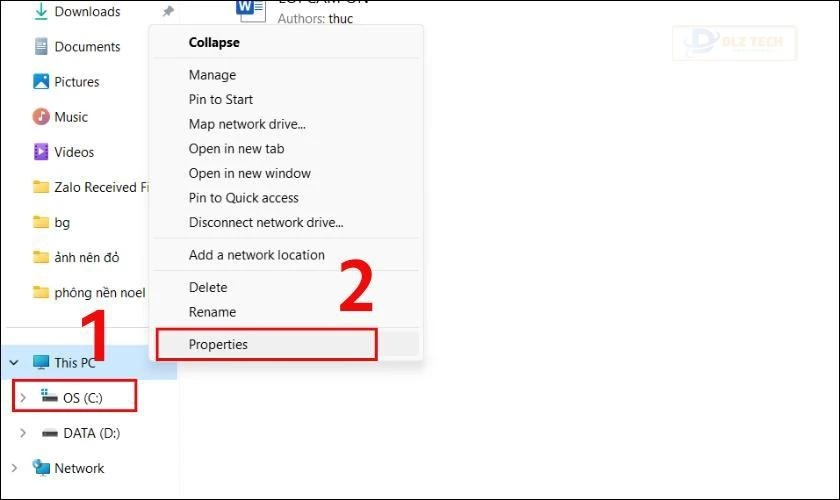
Bước 2: Trong cửa sổ xuất hiện, chuyển đến tab Tools và nhấp vào Check trong mục Error Checking.
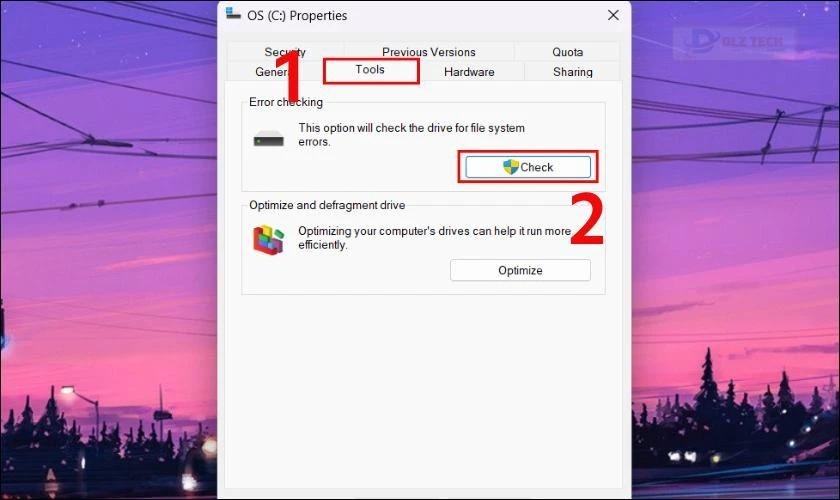
Bước 3: Để tiến hành kiểm tra ổ cứng máy tính, chọn Scan Drive để thực hiện quét thủ công.
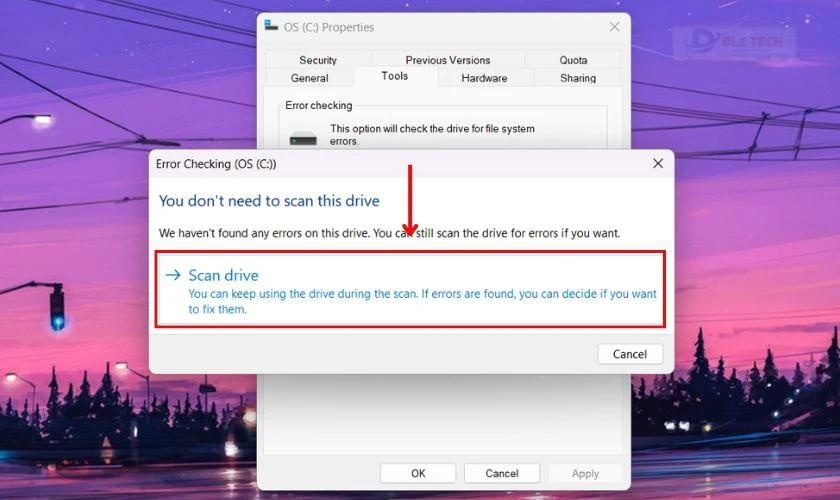
Chờ đợi cho đến khi quá trình quét hoàn tất, bạn sẽ nhận được thông báo về bất kỳ bad sector hoặc lỗi hệ thống nào (nếu có). Phương pháp này vô cùng đơn giản để kiểm tra ổ cứng nhanh chóng.
Cách kiểm tra ổ cứng SSD hay HDD laptop bằng công cụ Optimize Drives
Công cụ Optimize Drives cho phép người dùng tối ưu hóa hiệu suất laptop và kiểm tra tình trạng ổ cứng. Hãy thực hiện theo các bước sau:
Bước 1: Mở File Explorer, vào This PC và nhấp chuột phải để chọn Properties.
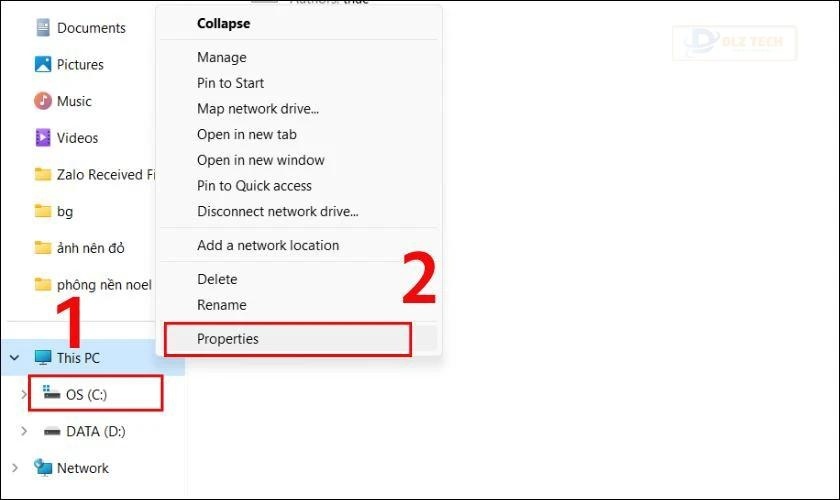
Bước 2: Chọn Tools và nhấp vào Optimize.
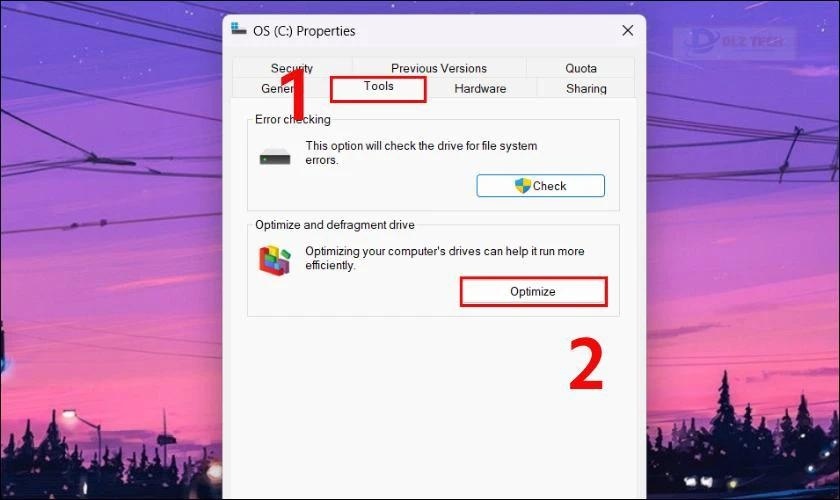
Bước 3: Bảng Optimize Drives sẽ hiển thị thông tin ổ cứng ở mục Media Type.
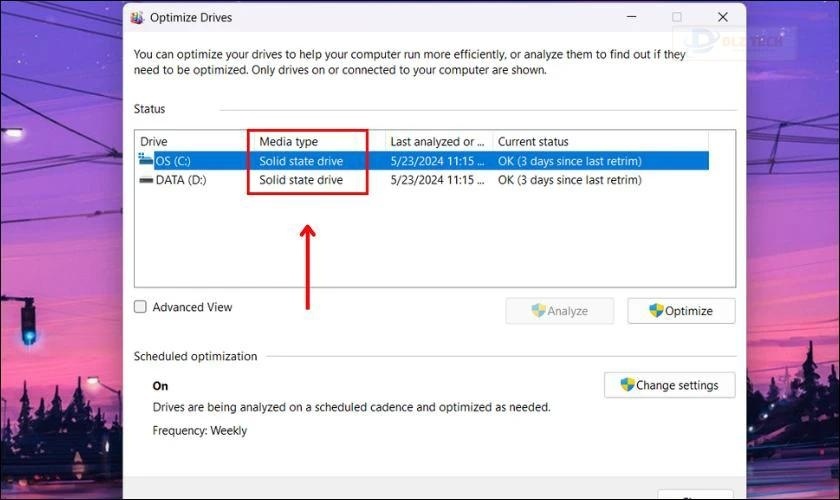
Thông qua thông tin hiển thị, bạn có thể nhận biết Solid-state drive là ổ SSD còn Hard Disk Drive là ổ HDD. Hy vọng thủ thuật này sẽ giúp bạn kiểm tra điều kiện ổ cứng một cách hiệu quả.
Sử dụng lệnh WMIC để kiểm tra ổ cứng máy tính
Sử dụng lệnh WMIC, bạn có thể kiểm tra thông tin về tình trạng sức khỏe của ổ cứng. Thực hiện theo các bước sau:
Bước 1: Mở hộp thoại Run, gõ cmd, và bấm OK.
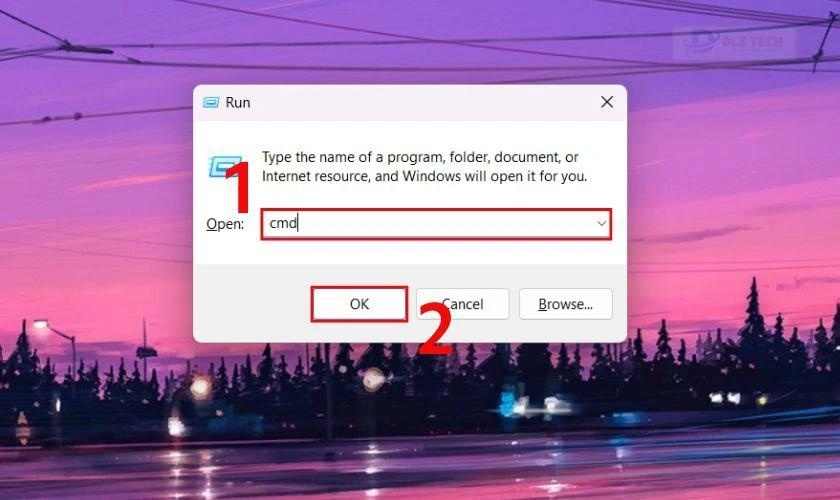
Bước 2: Nhập lệnh wmic và nhấn Enter. Sau đó, nhập thêm lệnh diskdrive get status và nhấn Enter một lần nữa.
📣 Đừng bỏ qua nội dung này: chia ổ cứng bằng minitool partition wizard
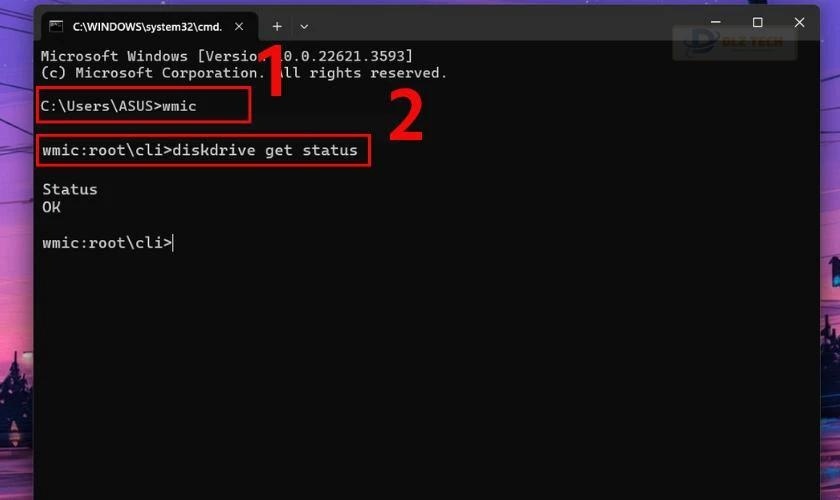
Thông báo về trạng thái của ổ cứng sẽ hiện ra. Nếu không có vấn đề gì, lệnh WMIC sẽ trả về thông báo OK.
Cách sử dụng phần mềm của bên thứ ba để kiểm tra ổ cứng laptop
Bên cạnh những phương pháp trên, bạn cũng có thể sử dụng phần mềm từ bên thứ ba để kiểm tra tình trạng ổ cứng máy tính. Một số phần mềm đáng chú ý bao gồm:
📄 Nội dung tương tự: lỗi bios không nhận ổ cứng
Dùng Hard Disk Sentinel để kiểm tra ổ cứng máy tính
Hard Disk Sentinel là phần mềm phổ biến hỗ trợ kiểm tra tình trạng của cả SSD và HDD. Phần mềm giúp phát hiện, chẩn đoán và xử lý các vấn đề liên quan đến ổ cứng, với các màu sắc thể hiện mức độ nghiêm trọng.
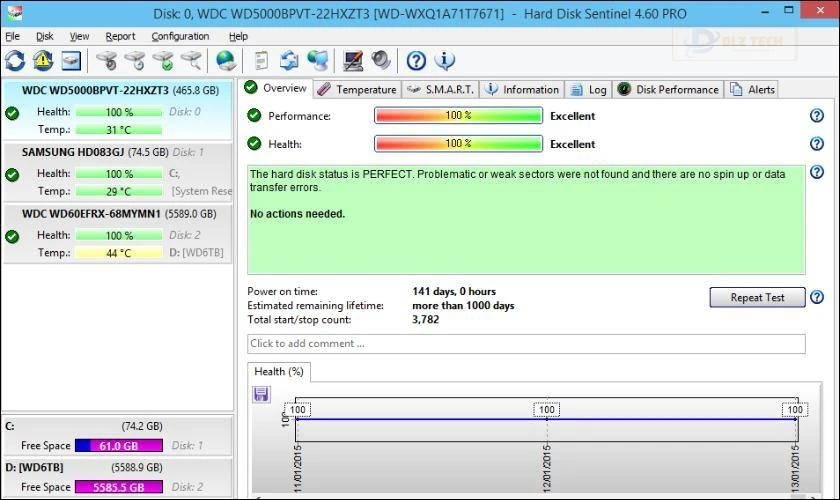
Hard Disk Sentinel còn có tùy chọn thông báo như gửi email hoặc phát âm thanh khi có sự cố.
📝 Bài viết liên quan: máy tính bị treo ở màn hình starting windows 7
CrystalDiskMark là cách kiểm tra ổ cứng SSD hiệu quả
Sử dụng CrystalDiskMark, bạn có thể đo tốc độ đọc, ghi của ổ cứng. Nhờ đó có thể so sánh hiệu suất của ổ cứng qua các lần kiểm tra.
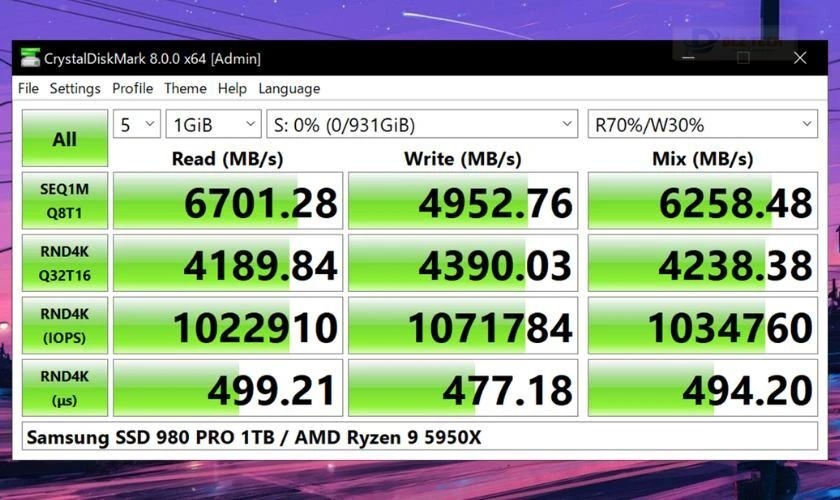
Cuối cùng, phần mềm sẽ cung cấp thông tin chi tiết về hiệu suất ổ cứng hiện tại.
Sử dụng Intel Solid-State Drive Toolbox để kiểm tra ổ cứng máy tính
Được phát triển bởi Intel, phần mềm này không chỉ kiểm tra và sửa lỗi cho ổ SSD, HDD của hãng mà còn hoạt động với các ổ cứng của nhà sản xuất khác.
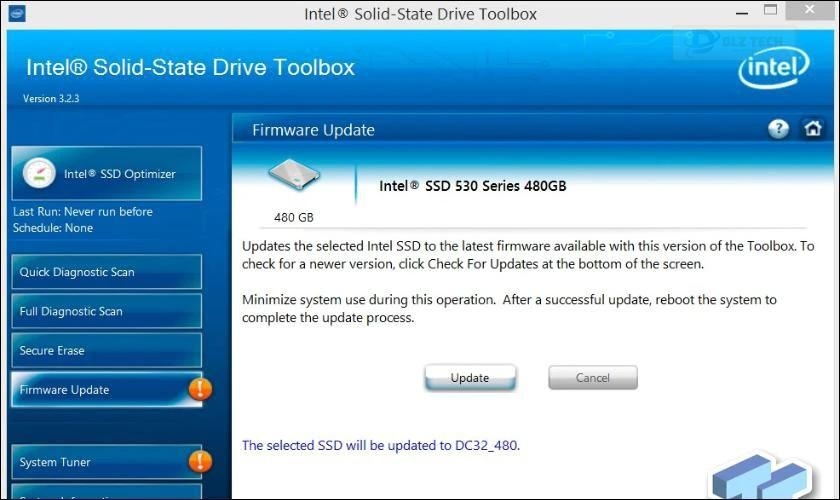
Phần mềm này hỗ trợ kiểm tra ổ cứng an toàn và tự động cập nhật firmware mới.
Phần mềm SeaTools là cách kiểm tra ổ cứng SSD nhanh chóng
SeaTools cung cấp nhiều chức năng giúp kiểm tra, chẩn đoán và sửa lỗi ổ SSD. Đồng thời, mềm còn lưu giữ nhật ký kết quả để người dùng so sánh kết quả qua các lần kiểm tra.
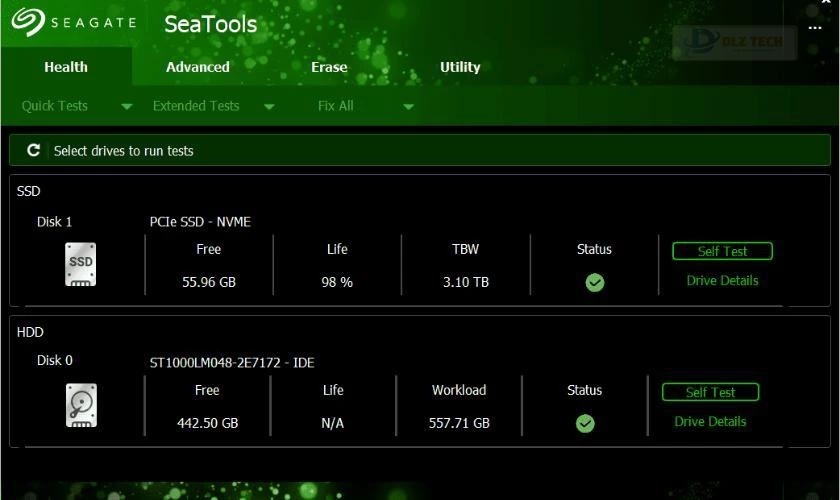
Sau các kiểm tra, phần mềm còn hướng dẫn cách khắc phục nếu gặp phải lỗi.
Kiểm tra tuổi thọ ổ SSD trên macOS
Để kiểm tra tuổi thọ ổ SSD trên macOS, bạn có thể thực hiện lệnh Terminal. Dưới đây là cung cấp các bước cần làm:
Bước 1: Mở Terminal trên macOS và nhập lệnh diskutil list. Danh sách ổ đĩa thực và ảo sẽ được hiển thị. Kế tiếp nhập dòng lệnh iostat -Id disk0, nơi disk0 tương ứng với ổ đĩa bạn muốn kiểm tra.
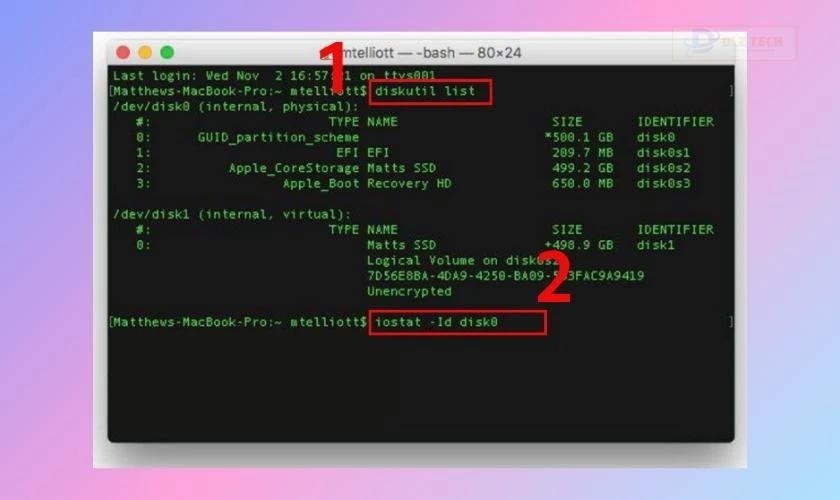
Bước 2: Bạn sẽ nhận thấy các báo cáo như sau:
- KB/t: Kilobyte/truyền tải.
- Xfrs: Số lần truyền tải.
- MB: Số Megabyte đã truyền tải.

Phần MB thể hiện dung lượng dữ liệu đã ghi xuất hiện trên ổ đĩa, – như trong hình mẫu, ổ SSD có dung lượng ghi khoảng 1.076395,35 MB, tương đương với việc đã dùng hơn 1TB dữ liệu.
Kiểm tra tuổi thọ ổ SSD trên Windows
Kiểm tra tuổi thọ ổ SSD trên Windows chủ yếu thông qua phần mềm CrystalDiskInfo. Dưới đây là cách thực hiện:
Bước 1: Tải phần mềm qua link: https://crystalmark.info/en/software/crystaldiskinfo/.
Bước 2: Khi mở phần mềm CrystalDiskInfo, xem phần Health Status để biết tình trạng ổ SSD. Nếu xuất hiện dòng Good, có tức thị ổ cứng đang hoạt động tốt.
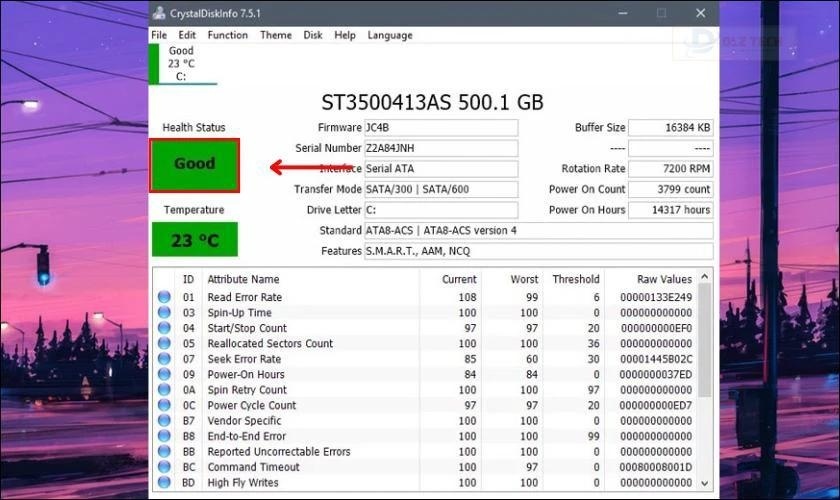
CrystalDiskInfo có giao diện thân thiện, vì vậy bạn có thể sử dụng thường xuyên để theo dõi tình trạng ổ cứng máy tính.
Tại sao phải kiểm tra ổ cứng máy tính thường xuyên?
Ổ cứng được xem là linh kiện thiết yếu trong máy tính. Bằng việc kiểm tra ổ cứng thường xuyên, bạn sẽ có cái nhìn rõ ràng về tình trạng của linh kiện này.Các lợi ích bao gồm:
🗒️ Bài viết có thể hữu ích: máy tính chạy chậm
- Giám sát hiệu suất hoạt động của ổ cứng.
- Phát hiện các vấn đề kịp thời với ổ cứng.
- Biết nguyên nhân của các sự cố liên quan đến ổ cứng.
- Xác định ứng dụng, phần mềm nào tiêu tốn nhiều dung lượng.

Điều này sẽ giúp bạn xử lý các vấn đề với ổ cứng kịp thời và giữ cho quá trình sử dụng máy tính luôn mượt mà.
Thay ổ cứng chính hãng với giá ưu đãi tại Dlz Tech
Nếu sau khi kiểm tra, ổ cứng máy tính bị hư hỏng và không thể sửa chữa, cần thay ngay linh kiện kịp thời để không ảnh hưởng đến quá trình sử dụng.
Dlz Tech là địa chỉ bạn có thể yên tâm lựa chọn để thay ổ cứng chất lượng. Tại đây, bạn sẽ được hưởng nhiều quyền lợi như:
- Giá thành hợp lý: Thay ổ cứng chính hãng tại cửa hàng với mức giá rất cạnh tranh và hợp lý, đảm bảo chất lượng tương ứng.
- Linh kiện chính hãng: Các ổ cứng được cung cấp trực tiếp từ nhà sản xuất, đảm bảo hàng chính hãng và chất lượng.
- Dịch vụ tận tâm: Nhân viên cửa hàng có chuyên môn cao và thái độ phục vụ chuyên nghiệp, đảm bảo khách hàng hài lòng.
- Kỹ thuật viên lành nghề: Kỹ thuật viên của cửa hàng đều có kinh nghiệm và được trang bị kỹ năng cần thiết để sửa chữa nhanh chóng và hiệu quả.
- Bảo hành dài hạn: Thời hạn bảo hành cho ổ cứng thay thế từ 6 đến 12 tháng, miễn phí hỗ trợ nếu có lỗi do nhà sản xuất.
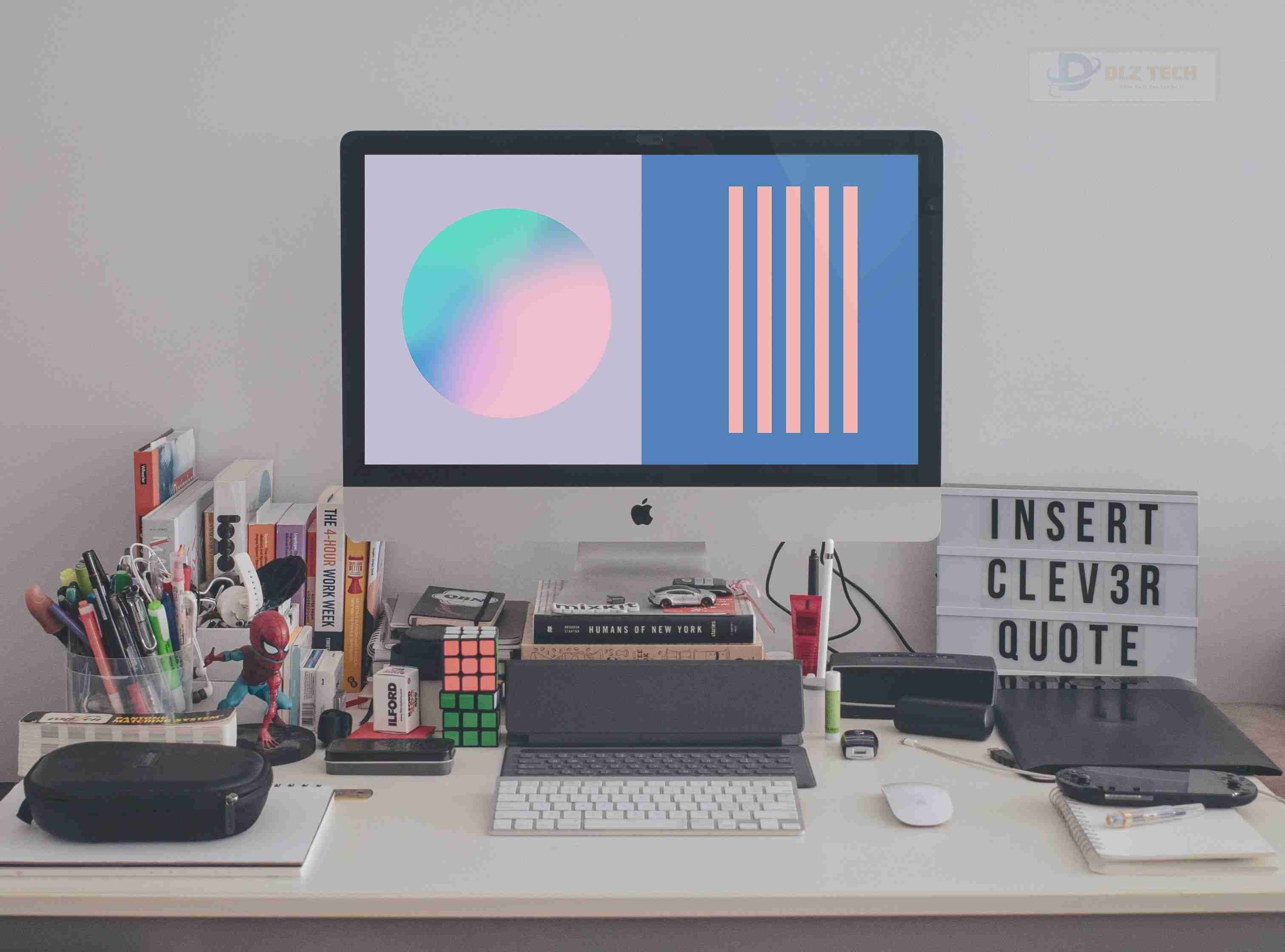
Quy trình thay ổ cứng tại Dlz Tech diễn ra trong khoảng 30 phút đến 1 tiếng và hoàn toàn minh bạch, vì thế khách hàng có thể yên tâm về việc không bị tráo đổi linh kiện.
Kết luận
Bài viết đã giới thiệu những cách kiểm tra ổ cứng máy tính tại nhà, giúp bạn nắm rõ tình trạng hoạt động của máy. Nếu ổ cứng có vấn đề, đừng ngần ngại đến Dlz Tech để thay thế kịp thời bằng linh kiện chính hãng và giá tốt nhất.
Tác Giả Minh Tuấn
Minh Tuấn là một chuyên gia dày dặn kinh nghiệm trong lĩnh vực công nghệ thông tin và bảo trì thiết bị điện tử. Với hơn 10 năm làm việc trong ngành, anh luôn nỗ lực mang đến những bài viết dễ hiểu và thực tế, giúp người đọc nâng cao khả năng sử dụng và bảo dưỡng thiết bị công nghệ của mình. Minh Tuấn nổi bật với phong cách viết mạch lạc, dễ tiếp cận và luôn cập nhật những xu hướng mới nhất trong thế giới công nghệ.
Thông tin liên hệ
Dlz Tech
Facebook : https://www.facebook.com/dlztech247/
Hotline : 0767089285
Website : https://dlztech.com
Email : dlztech247@gmail.com
Địa chỉ : Kỹ thuật Hỗ Trợ 24 Quận/Huyện Tại TPHCM.







